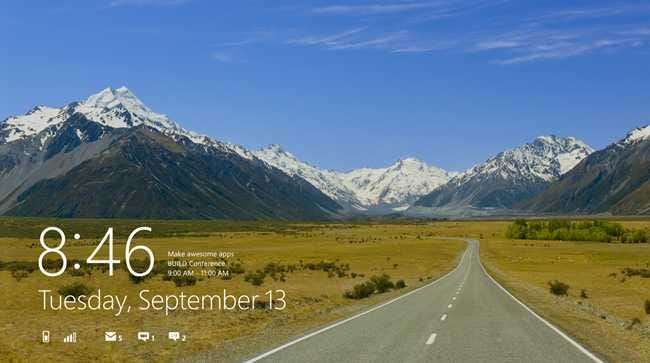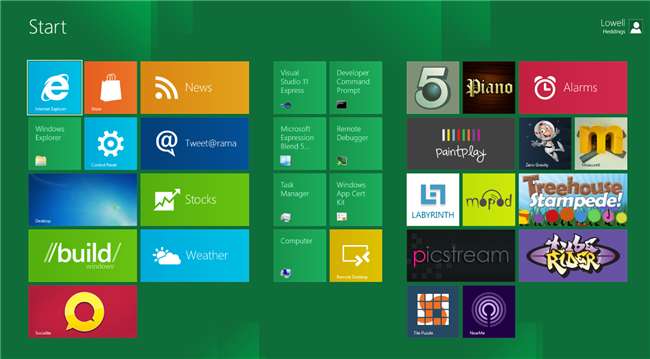
Igår släppte Microsoft den första förhandsversionen av Windows 8, och vi tillbringade hela natten på att testa den och dyka in i hur det fungerar. Här är vår recension och den normala skärmdumpsturnéen för How-To Geek-stil, med massor av bilder.
Notera: den här artikeln var så otroligt lång att vi delade upp den i flera sidor, vilket inte är något vi gör ofta.
Så vad är nytt i Windows 8?
Det finns massor av nya saker i Windows 8, men den största förändringen som du kommer att märka direkt är tillägget av det nya brickbaserade Metro-gränssnittet, som du kan se på skärmdumpen ovan. Tänk på att detta är utvecklarversionen av förhandsgranskningen, vilket betyder att den inte är nära färdig, och du bör definitivt inte installera den på din primära dator.
Vi kommer att gå in i massor av detaljer om allt när du läser vidare, men här är först en snabb lista med bara några av de nya funktionerna:
- Metro-gränssnitt - det nya standardgränssnittet i Windows 8, fortsätt läsa för allt om detta.
- Snabbare starttider - Windows 8 startar mycket snabbare än Windows 7, tack vare ett delvis viloläge och många förbättringar i laddningsprocessen. På min gamla bärbara Dell-dator startar den på mindre än 10 sekunder - på nya maskiner är det galet snabbt.
- Mindre minnesanvändning än Windows 7. Det stämmer. Microsoft säger att inte bara den här versionen kommer att använda mindre RAM än Win7, den använder också mindre körprocesser.
- Utforskaren av Windows Explorer , har nu Ribbon UI, Revamped File Copy och ISO-montering.
- PC-uppdatering på plats kommer att ladda om Windows på bara ett par klick och hålla dina filer intakta.
- ARM-processorer stöds nu , vilket kommer att leda till en helt ny klass med batterisnåla surfplattor med låg effekt.
- Hyper-V är nu en del av Windows - så nu kan du enkelt skapa virtuella maskiner utan att installera något extra.
- Aktivitetsfältet kan nu spänna över flera bildskärmar - den här mycket enkla funktionen har äntligen gjort det till Windows.
- Bakgrund kan nu spänna över flera skärmar - ännu en funktion som borde ha funnits för tio år sedan.
- Universal stavningskontroll över Metro-applikationer.
- Windows Live-integration för Sync, Mail, Skydrive kan du synkronisera alla dina inställningar på dina datorer, inklusive dina filer, e-post och foton. Synkroniseringen är tillgänglig i förhandsgranskningen, men Skydrive och Mail är ännu inte.
- Windows Store låter dig köpa Windows-appar på ett och samma ställe.
- Ny uppgiftshanterare är helt moderniserad med mycket bättre verktyg, inklusive ett sätt att inaktivera startapplikationer, spåra applikationsresursanvändning över tid och till och med enkelt starta om Windows Explorer.
Det finns många fler förändringar överallt, och vi kommer att försöka täcka så mycket som möjligt, men vi kan inte få allt. För att inte tala om det faktum att detta är en förhandsgranskning, så det finns nog mycket mer i betaversionen.
Hur kan jag få Windows 8?
Först vill du se till att din dator kan köra Windows 8, och tack och lov är Windows 8-systemkraven i princip samma som Windows 7. Du kan förmodligen komma undan med att installera detta på en dator med eländiga specifikationer, men självklart du Jag får en bättre upplevelse på en snabbare maskin. Här är specifikationerna:
- 1 gigahertz (GHz) eller snabbare 32-bitars (x86) eller 64-bitars (x64) processor
- 1 gigabyte (GB) RAM (32-bit) eller 2 GB RAM (64-bit)
- 16 GB tillgängligt hårddiskutrymme (32-bitars) eller 20 GB (64-bitars)
- DirectX 9-grafikenhet med WDDM 1.0 eller högre drivrutin
- För att dra nytta av pekinmatning krävs en skärm som stöder multitouch
Det viktigaste att notera är att du inte behöver en pekdon för att installera Windows 8. Tangentbord och mus fungerar bra.
Bara gå till dev.windows.com och ladda ner ISO-bilder från sidan. Gå sedan till Microsoft Store-sidan och ladda ner USB / DVD-nedladdningsverktyget , som kan placera ISO-bilden på en startbar flash-enhet för installation - allt du behöver göra är att välja ISO, välja enhet och vänta på att kopieringen är klar.

Installationsprocessen är nästan identisk med Windows 7, så vi kommer inte att gå i detalj om det här. Vi antar att om du installerar Windows 8 att du inte är nybörjare, och som sådan behöver du inte behöva hjälp med att klicka genom ett par installationsskärmar.
Olika installationsanmärkningar:
- Vi kunde inte få det att fungera i VMware Workstation eller Virtual PC.
- Om du vill virtualisera, prova VirtualBox. Många läsare rapporterade tur med detta.
- Du behöver inte en produktnyckel eller en inloggning för att ladda ner eller installera Windows 8.
- Förhandsgranskningsversionen ska automatiskt uppdateras. Det finns inget ord om när betaversionen kommer att släppas, eller om den automatiskt uppgraderas.
- Förhandsgranskningsversionen innehåller inte Media Center. Microsoft säger att det kommer att vara en del av Windows 8 dock.
-
Om du vill inaktivera Metro UI helt kan du öppna registerredigeraren och ändra värdet på RPEnabled till 0 istället för 1 vid följande nyckel: (via
NeoWin
)
HKEY_CURRENT_USER \ Programvara \ Microsoft \ Windows \ CurrentVersion \ Explorer \
Observera att vi inte rekommenderar detta eftersom det gör installationen av Windows 8 ganska meningslös.
- Om du använder Internet Explorer från tunnelbanan kommer du att märka att Flash inte fungerar. Detta är faktiskt av design - inga plugins i Metro IE.
Lycka till, och se till att meddela oss i kommentarerna hur du går.
Vad handlar det här Metro-gränssnittet om?
Metro är ett kakelbaserat gränssnitt fokuserat på att vara rent och enkelt, med enkla ikoner och vacker typografi istället för de typiska skuggorna och de upphöjda knappgränssnitten som vi är vana vid. Många brickor är mer än bara en applikationsstartare, de innehåller live data som uppdateras automatiskt - en väderpanel visar automatiskt den senaste väderrapporten, en nyhetstitel rullar det senaste från dina flöden, den sociala widgeten visar de senaste bilderna från Facebook , och din aktiekickare kommer automatiskt att visa dig vad de giriga Wall Street-människorna gör.
Det här gränssnittet släpptes först på Windows Phone, och även om det definitivt är idealiskt för en pekskärmsmiljö, är det också ganska användbart med tangentbordet och musen - även om du kommer att upptäcka att det är mycket mer tråkigt att rulla flera sidor med bara musen än med en enkel svepning på skärmen.
Metro-funktioner
- Universell delning över applikationer kan applikationer enkelt dela filer eller text med molntjänster (och varandra). Du kan ladda en bild från Facebook till en fotoredigeringsapp och sedan dela den på Twitter när du är klar. Och allt är anslutet till de vanliga filöppna dialogrutorna och den nya delningsfunktionen.
- Universal sökning låter applikationer registrera sig med den globala sökningen i Metro-gränssnittet, så att du kan söka i alla applikationer som stöder det.
- Hårdvaruacceleration - Alla Metro-applikationer accelereras automatiskt, vilket gör hela upplevelsen mycket smidigare.
- Avstängningsprocess - Windows kan automatiskt stänga av Metro-applikationer för att få bättre batteritid när de inte används.
- Ny WindowsRT-körning ger dessa funktioner till alla applikationer på nästan vilket språk som helst, nästan ingen extra kod. Det betyder att befintliga applikationer enkelt kan modifieras för att ansluta till sociala nätverk utan att skriva någon nätverkskod.
För att öppna Metro-startskärmen när du är i någon annan applikation, tryck bara på Windows-knappen.
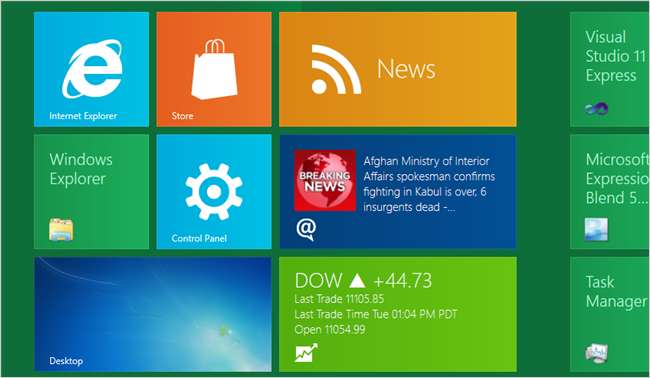
Huvudstartsskärmen är också en komplett ersättning för Windows 7 Aktivitetsfält - du kan bara börja skriva när som helst medan du tittar på huvudstartsskärmen för Metro och du kommer snabbt att kunna hitta alla applikationer på ditt system på samma sätt som du kan på Windows 7.
Tangentbordsgenvägar
Det här är några kortkommandon som jag personligen har använt. Det finns andra, men jag har inte fått reda på om de fungerar för mus / tangentbordsläge eller bara om du använder en pekskärm med ett tangentbord också anslutet, så jag tar dem inte med.
- Windows + F - Öppnar filsökning
- Windows + C - Öppnar Charms Bar
- Windows + I - Öppnar inställningar
- Windows + Q - Öppnar appsökfönstret
- Windows + W - Öppnar appen Sök efter inställningar
- Windows + Z - Öppnar appfältet
Om du inte är på startskärmen är allt du behöver göra att trycka på Windows-tangenten för att komma tillbaka till skärmen och sedan börja skriva för att starta ett program - det är samma uppsättning tangenttryckningar du skulle använda tidigare, men en annan gränssnitt.

Tillbaka på huvudskärmen för Metro kan du enkelt klicka och dra för att flytta objekt runt på skärmen. Om du använder ett pekgränssnitt kan du göra samma sak med fingrarna. Du kan till och med zooma ut med en nypa-gest för att se alla objekt på skärmen utan att behöva bläddra - så långt vi kan se finns det inget sätt att göra det i det enda musgränssnittet, men om du vet hur du gör det, vänligen lämna en kommentar och berätta hur.
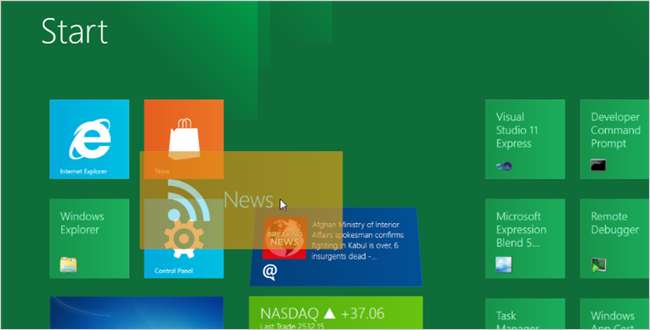
Om du högerklickar på en sida ser du en kryssruta - om du använder pekgränssnittet kan du knuffa brickan uppåt eller nedåt ...
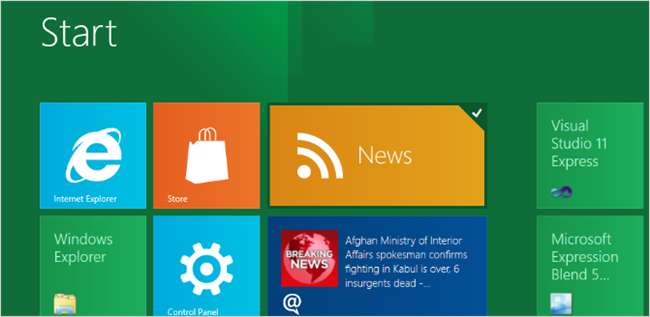
Som aktiverar en meny längst ner på skärmen. Beroende på vilken sida du har valt får du antingen objekt för att göra det större, mindre, avinstallera det, fästa det eller ta bort det.

Om du klickar på en vanlig applikation som Aktivitetshanteraren eller kommandotolken får du också några extra objekt som Kör som administratör, vilket är ganska användbart för många systemuppgifter.
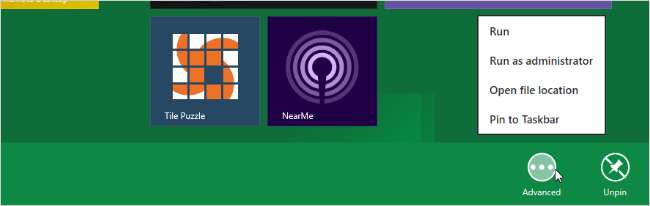
Några av plattorna öppnar en applikation i Metro-stil, som alltid är i helskärm. Väderapplikationen kan anpassas efter din plats och du kan till och med fästa flera väderplattor på startskärmen för flera platser.
Du kanske märker det lila fältet på skärmens vänstra sida - det är väldigt viktigt. När du befinner dig i en Metro-applikation med ett pekgränssnitt kan du svepa från vänster sida för att bläddra mellan applikationer. Fortsätt svepa åt vänster för att bläddra igenom alla applikationer. Det här är ungefär detsamma som att använda Win + Tab, som fungerar annorlunda i Windows 8 än vad det gjorde i Windows 7. Du kan naturligtvis fortfarande använda Alt + Tab som du alltid gjorde.
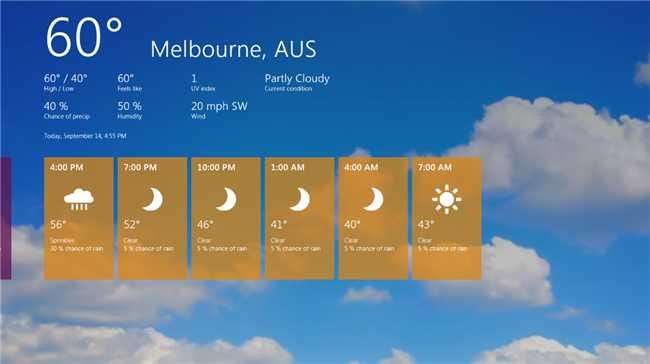
Om du sveper från vänster och sedan släpper miniatyren till skärmen kan du faktiskt docka två separata helskärmsapplikationer till samma skärm - se den gröna linjen mitt i de två applikationerna nedan. Till vänster är nyhetsflödet och till höger är en fotoapplikation. Du kan växla vilken sida av skärmen som har "sidofält" -applikationen, eller växla vilken applikation som finns på vardera sidan. Vad du dock inte kan göra är att justera dem till 50/50, det är ett fast förhållande.

Att svepa från höger sida drar upp en annan meny, som de kallar menyn "Charms". Ja, det är ett väldigt dumt namn. Detta låter dig komma till olika funktioner som Sök, Dela eller Inställningar, och detta fungerar överallt i Metro-applikationer. Du kommer troligen att använda den här funktionen oftast för att söka och dela från applikationer - till exempel om du tittade på ett foto och ville dela det på Facebook eller om du behövde söka igenom en applikation för en fil.

Om du använder tangentbordet och musen kan du använda Win + C-menyn för att dra upp samma meny, utom i det nedre vänstra hörnet. Märkligt nog kan du också flytta musen till det nedre vänstra hörnet på skärmen, och menyn kommer att visas - det fungerar faktiskt oavsett om du befinner dig i tunnelbanegränssnittet eller tillbaka i Aktivitetsfältet i Windows 7-stil.
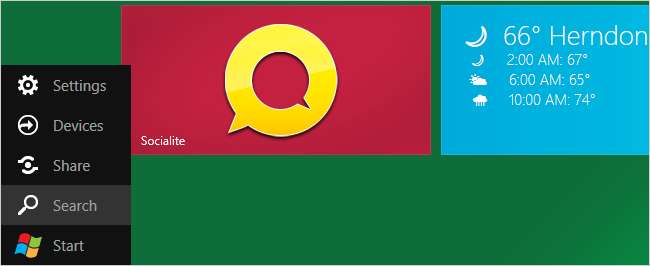
Windows 8 låsskärm
Windows 8 ger en helt ny låsskärmsupplevelse. Ditt skrivbord ser inte bara vackert ut när det startar först, det kan faktiskt visa användbar information på skärmen när den är låst - ett antal e-postmeddelanden, meddelanden och annan intressant information. I själva verket kommer du att kunna installera applikationer som ansluts till inloggningsskärmen och visa vilken data du vill ha där, så länge det passar specifikationerna för Windows 8 UI.
Från låsskärmen kan du svepa upp skärmen med antingen pekgränssnittet eller musen för att avslöja inloggningsskärmen, som kan vara ett standardlösenord, en PIN-kod eller till och med ett pekskärms sveplösenord, där du trycker på bilden i olika platser att låsa upp istället för att använda ett lösenord.
Notera: vi grep dessa bilder från Microsoft eftersom vi inte kunde få högkvalitativa bilder av låsskärmen.

Det är svårt att se i den här skärmdumpen, men du kanske märker i det nedre högra hörnet, det finns ett litet meddelande från Windows Update som säger att din dator startar om två dagar för att installera säkerhetsuppdateringar. Det stämmer, inte mer irriterande Windows Update-popup.
Använda Windows 7-program (och Aktivitetsfält) i Windows 8
Mitt Twitter-flöde har översvämmat av människor som frågar om du kan använda Windows 7-applikationer i Windows 8, och även om du kan använda Windows 7-aktivitetsfältet istället för Metro-gränssnittet. Svaret är att ja, alla applikationer kommer att fortsätta att fungera perfekt, och Windows 7-aktivitetsfältet finns fortfarande - men tyvärr, från och med nu är Windows 7 Start-menyn helt borta, ersatt med Metro istället.
För att nå skrivbordet i Windows 7-stil kan du antingen klicka på skrivbordet i Metro-gränssnittet, klicka på Windows + M-kortkommandot eller så kan du helt enkelt Alt + Tab eller öppna ett Windows 7-program på något annat sätt. Du kommer omedelbart att föras till en mycket välbekant skärm, men saknar Start Orb. Allt annat i Windows 8 fungerar bara hur du förväntar dig det, förutom att klicka på Start-knappen kommer du till Metro-skärmen.

Börja på den skärmen tillräckligt länge så börjar du ställa dig själv frågan jag gjorde ... vänta en sekund! Var är avstängningsknappen! Hur startar jag om ?! Och du skulle ha rätt att ställa den frågan. Svaret är att du måste använda Win + I-tangentkombinationen för att öppna Metro-inställningsmenyn (mer användbart för Metro-applikationer, naturligtvis) ...

Och här är en närbild i det nedre högra hörnet, där du hittar de nya kraftalternativen. Härifrån kan du stänga av eller starta om din dator. Du kan också skapa en genväg på skrivbordet för att stänga av eller starta om , men det är trevligt att veta hur den inbyggda metoden fungerar.
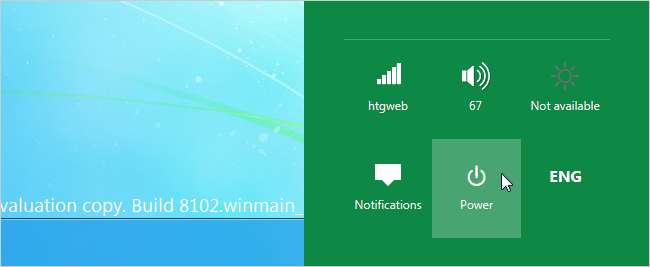
Eftersom vi redan tittar på Windows 7-stil, bör vi prata om Explorer.
Windows Explorer-uppdateringar i Windows 8
Det har legat många klagomål på det nya Ribbon-gränssnittet i Windows 8, speciellt eftersom det tar mycket skärmutrymme - men efter att ha använt det ett tag är det faktiskt ganska naturligt att använda, särskilt eftersom du kan hålla bandet minimerat för det mesta. Uppdatering: visar sig att du kan tvinga bandet att hålla sig minimerat hela tiden .
Här är till exempel standardvyn med menyfliken utökad:

Och så här ser det ut med bandet minimerat. Så mycket enklare, till och med snyggt. All funktionalitet finns där, lätt åtkomlig från menyfliksområdet om du behöver det.
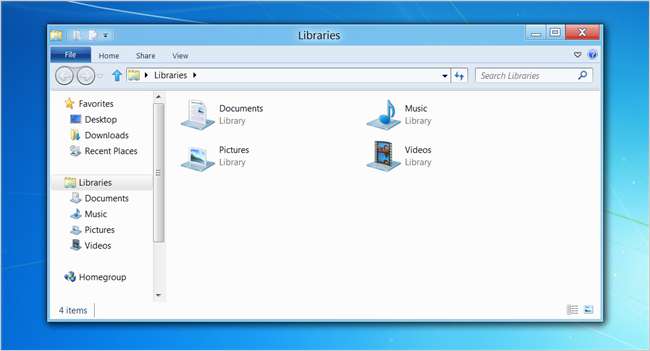
Du kan också använda snabbåtkomstverktygsfältet och lägga till ett par användbara alternativ där. Detta slutar med ett Explorer-fönster som faktiskt är mycket renare än tidigare och samtidigt ger dig mer funktionalitet.
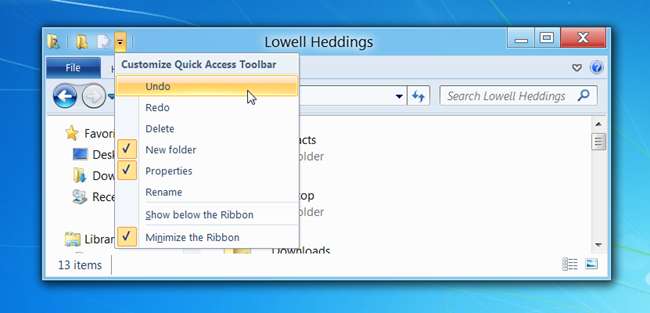
En av de trevligare förändringarna i Windows 8 är de nya filkopieringsdialogrutorna, som kom riktigt bra under ett gäng filkopieringsjobb jag gjorde. Standardvyn ger dig mer information om din filöverföring och verkar vara mycket mer exakt än alla andra versioner av Windows.
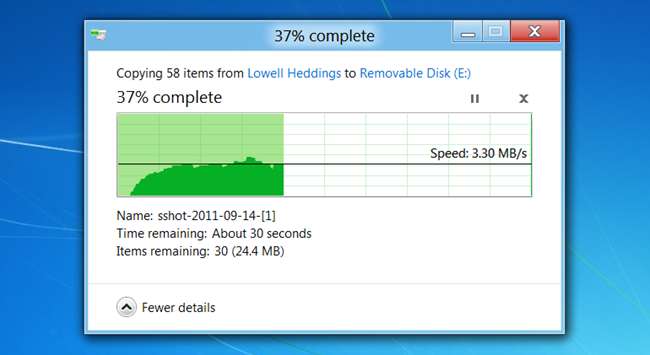
Där det blir riktigt intressant är det när du träffar några konflikter - du ser en dialogruta som liknar tidigare versioner men renare. Klicka på alternativet "Välj", dock ...
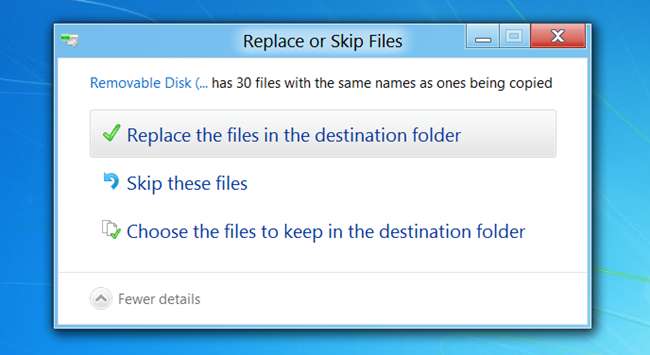
Och du hamnar i en dialogruta som låter dig manuellt välja vilka filer du vill behålla, med en liten förhandsgranskning av varje fil. Dubbelklicka på någon av filerna så kan du öppna dem. Det är extremt användbart.
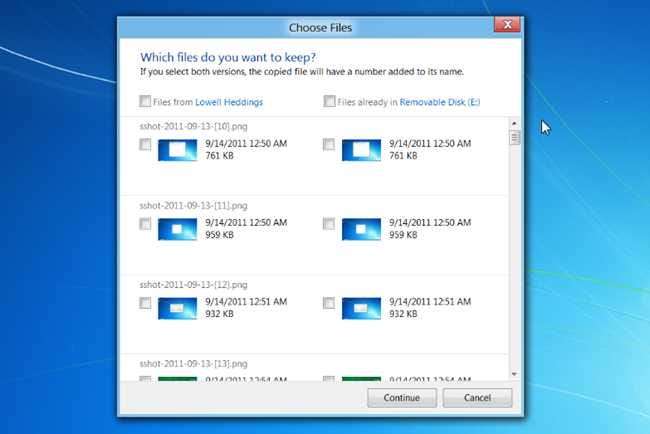
Montering av ISO-bilder!
Det stämmer, du kan äntligen montera en ISO-bild eller VHD direkt från Explorer. Så användbart.
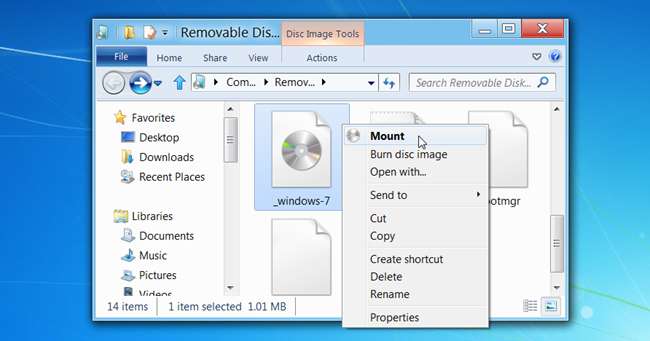
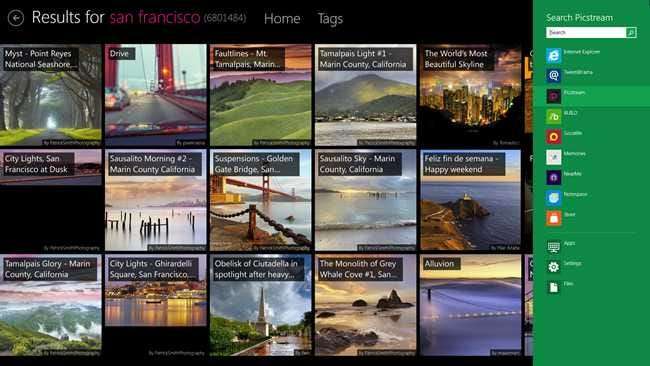
Metro-applikationer och delning
Windows 8-versionen kommer med en massa exempelapplikationer som verkligen visar hur intressant det här nya gränssnittet kan vara. I skärmdumpen ovan tittar vi till exempel på applikationen Picstream, som drar intressanta bilder från Flickr. Du kan använda den universella genvägsknappen Win + Q för att öppna sökrutan för den här applikationen, skriva in vad som helst och hitta några intressanta bilder som människor har lagt upp på Flickr.
Borra ner i en av dessa bilder, men du kan använda Win + C-genvägsknappen som vi pratade om för att dra upp Charms-menyn och sedan använda alternativet Dela. På den här datorn som kör förhandsgranskningen finns det två alternativ för Facebook eller Twitter, men man kan anta att med tiden har du alternativ för e-post, snabbmeddelanden och valfritt antal andra delningstjänster.
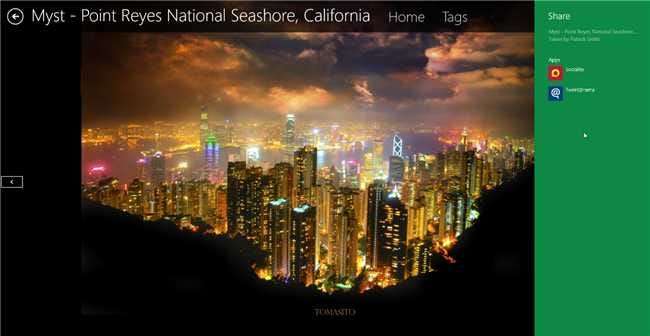
Välj alternativet Tweet @ rama så visas omedelbart ett Tweet-fönster där du kan dela direkt på Twitter utan att ens lämna programmet.
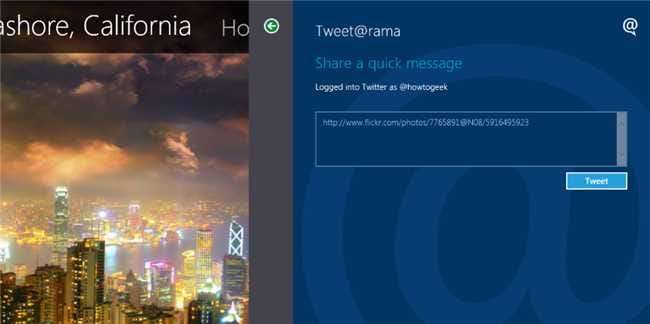
Om du skulle öppna Tweet @ rama-applikationen och trycka på genvägsknappen Win + Q, kommer du att märka att precis som i Photo-applikationen kan du också använda samma sökfält för att söka igenom dina tweets. I själva verket kan du söka igenom dina foton bara genom att klicka på en av de andra applikationerna i sidofältet.

Vill du läsa ditt Facebook-flöde direkt från Metro? Inga problem, bara öppna appen Socialize, anslut dina Facebook-referenser och börja bläddra igenom saker som ditt nyhetsflöde ...
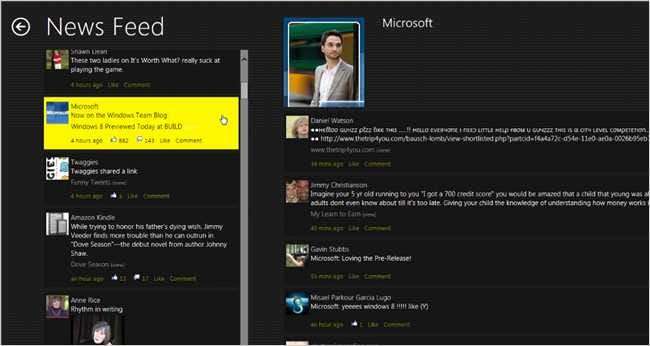
Men ännu mer intressant är att du enkelt kan bläddra igenom dina foton. Här är till exempel alla mina röriga fotoalbum.

Borra ner i en av dem, så kan du se alla bilder, ladda ner dem eller till och med dela dem via en annan applikation.

Det finns också en Feed Reader-applikation, som är ganska enkel att använda. Välj dina flöden eller lägg till dem med textrutan ...
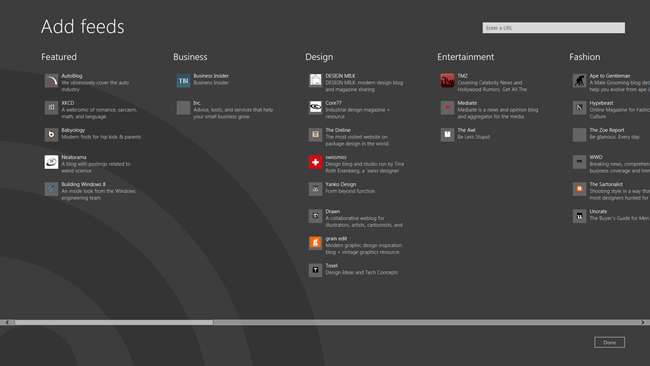
Och sedan får du en rubrikvy, vilket är ganska tråkigt ...
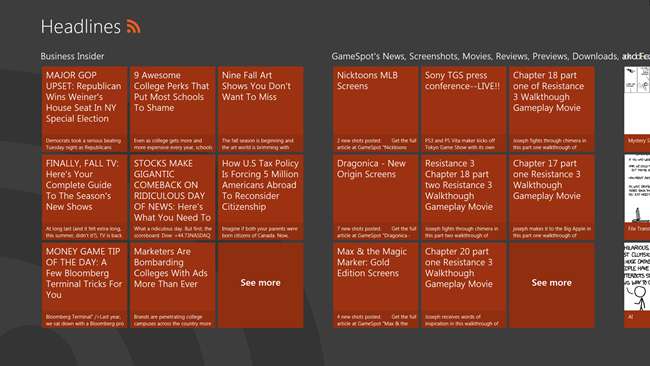
När du väl har klickat igenom får du en mycket vacker läsarvy som rullar över skärmen från höger till vänster. Förutsatt att du tittar på en fullmatning, förstås.
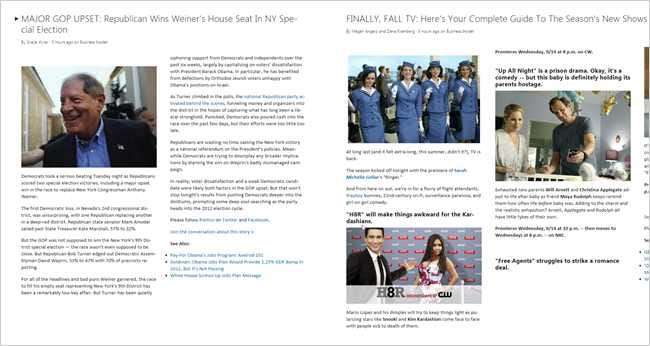
Internet Explorer 10 och Metro-gränssnittet
Starta Internet Explorer från Metro-skärmen och du kommer till ett webbläsarläge i helskärmsläge som är helt olikt allt du är van vid. Om du använder tangentbordsgenvägen Win + Z för att öppna App-fältet ser du varje flik och adressfältet längst ner.
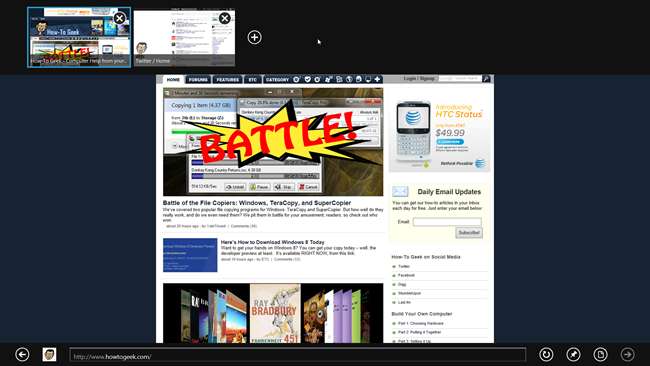
Du kan använda stiftikonen för att skapa en ny sida på startskärmen för den webbplatsen, vilket är ganska användbart för att snabbt starta dina favoritsidor.
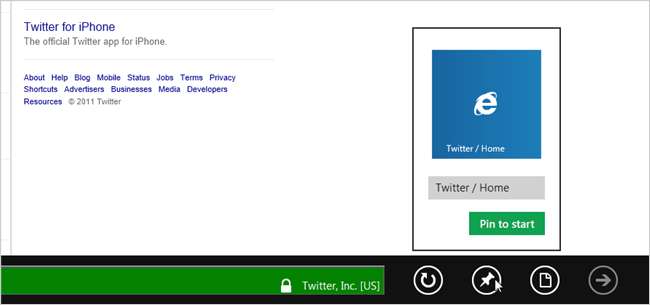
Naturligtvis, om du skulle starta Internet Explorer från Aktivitetsfältet, skulle du få det vanliga skrivbordsgränssnittet istället. Efter att ha tagit en snabb snurrning i webbläsaren känns det ungefär som IE9, så det finns inte mycket nytt där att rapportera just nu.
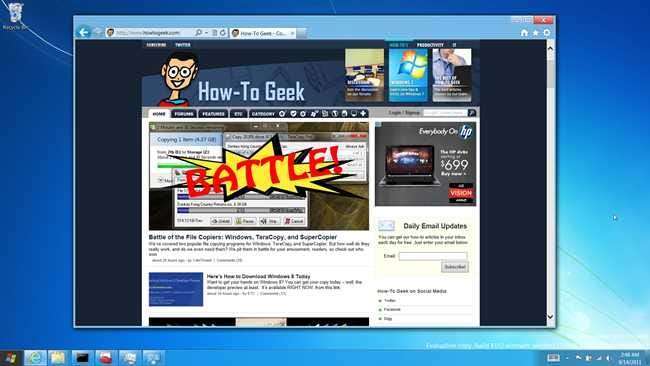
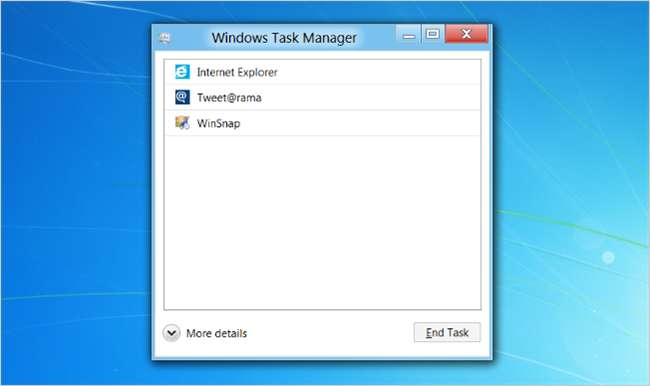
Aktivitetshanteraren
Som du kan se på skärmdumpen ovan ser den nya Aktivitetshanteraren mycket annorlunda ut. Freak out! Det finns fortfarande mycket ström, det är bara gömt bakom knappen Mer information. När du öppnat den detaljerade vyn ser du ett mycket renare och användbart dialogfönster som visar CPU, RAM, disk och nätverksanvändning.
Det första du kanske märker i denna skärmdump är att två av processerna har statusen "Avstängd". Detta beror på att de båda körs som Metro-applikationer, och eftersom de körs i bakgrunden är de avstängda och kommer inte att använda någon processortid.
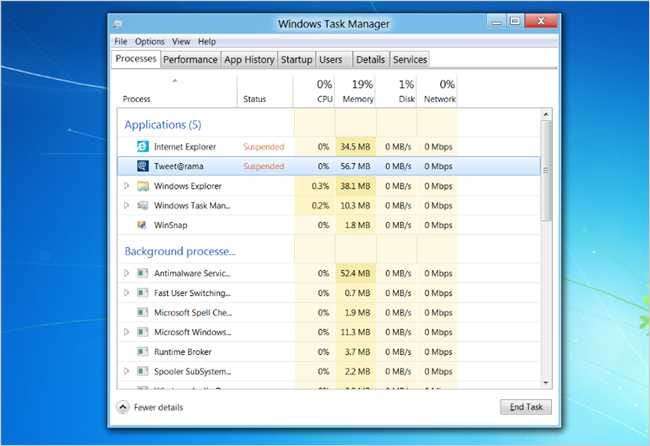
Bläddra över till fliken Prestanda så ser du en extremt snygg dialog som låter dig övervaka all din CPU, RAM, disk och nätverksanvändning. Grymt bra.
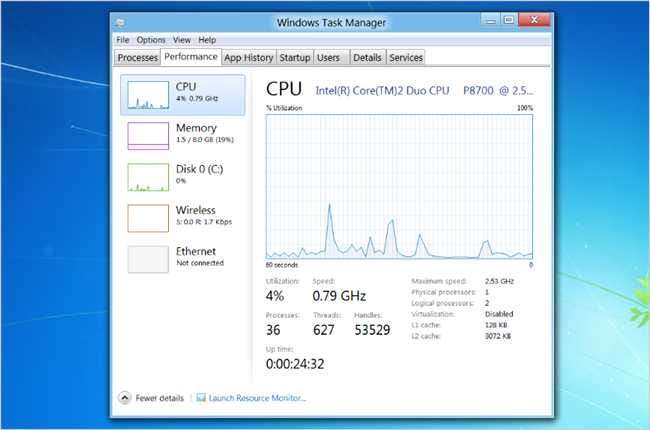
Fortsätt med förbättringarna, det finns nu en flik Apphistorik, som låter dig spåra hur mycket RAM eller CPU en applikation har använt över tiden - en extremt användbar funktion för att ta reda på vad som saktar ner din dator.
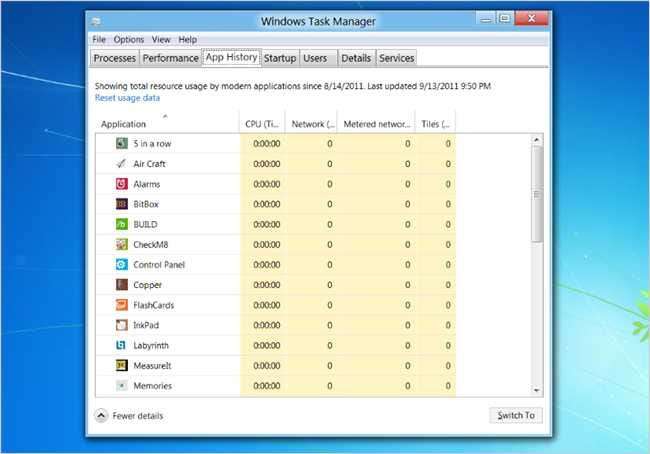
Det finns en ny startflik som gör att du snabbt kan hitta startobjekt och inaktivera dem med ett enda klick. Gjort!
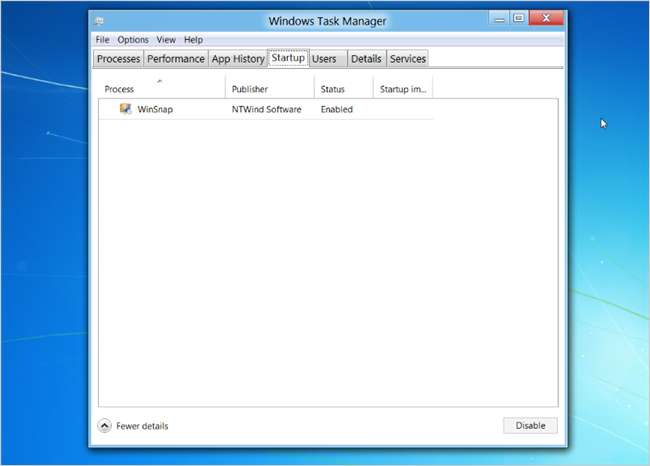
Och här är en intressant funktion som du kanske förbiser annars - eftersom du inte kan döda Windows Explorer och fortfarande använder gränssnittet, ger de nu en omstartknapp.
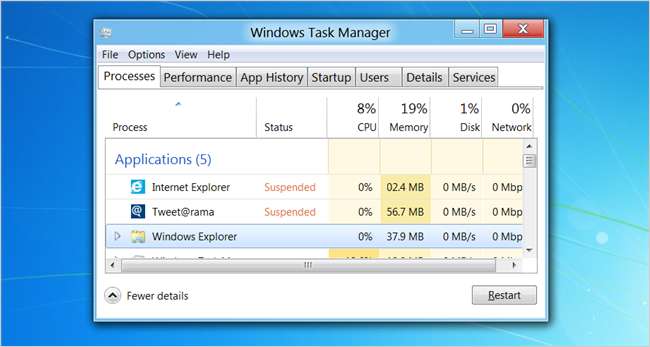
Multi-Monitor tapeter och aktivitetsfält!
Vi har inte testat detta ännu, så den här bilden är från Microsoft, men som du kan se är det nu möjligt att placera både Aktivitetsfältet och tapeten över båda skärmarna. Det finns till och med en massa alternativ som låter dig konfigurera den.

Nya toastdialoger
När du sätter in en USB-enhet ser du ett nytt gränssnitt i Metro-stil som frågar vad du vill göra med den här enheten. Grymt bra.
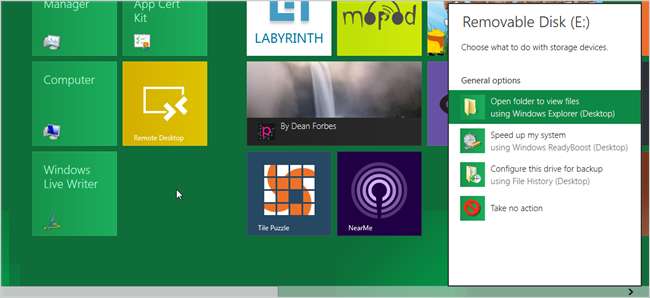
Hmm, vänta ... vad är det med filhistorik? Visst nog, om du tittar igenom Kontrollpanelen ser du en ny filhistorikpanel där du kan konfigurera en backup-enhet för att lagra en historik över alla dina användarfiler. Det är en reservlösning.
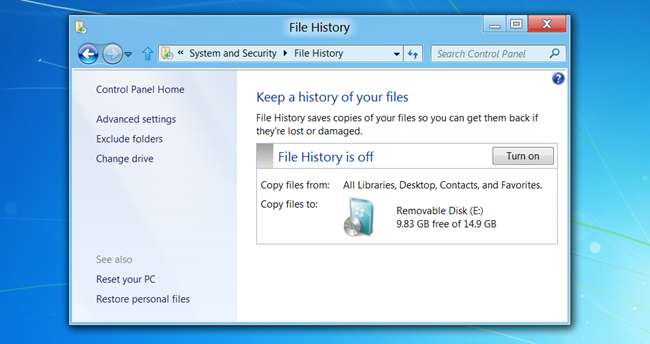
Du kan också säkerhetskopiera till en nätverksplats ...
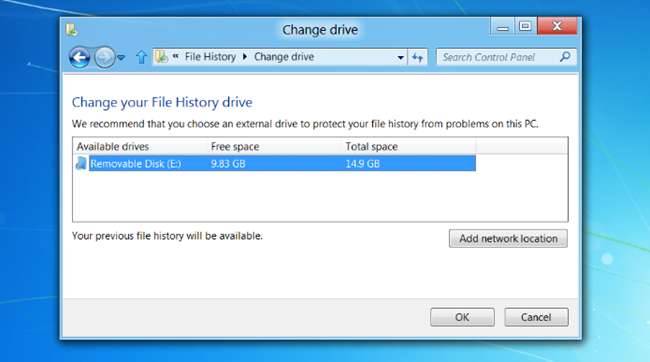
Och se enkelt de tidigare versionerna för att återställa.
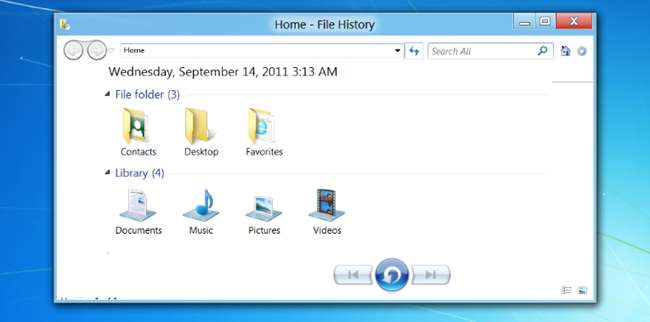
Ny kontrollpanel
Om du klickar på Kontrollpanel-ikonen på Metro-skärmen ser du en ny helskärmsdialog med massor av alternativ. De flesta av dem är ganska självförklarande, så vi kommer inte att gå i detalj här. Du kan använda Anpassa för att enkelt ändra din låsskärmsbild och ändra de program som visar meddelanden på låsskärmen - även om inga program för närvarande är tillgängliga att använda.

Med hjälp av avsnittet Sök och dela kan du konfigurera vilka applikationer som är tillgängliga för sökmotorn och delningsfunktionerna, hur mycket historik som sparas och många andra alternativ.
Synkroniseringsinställningar
Du kan enkelt aktivera eller inaktivera Windows Live-synkronisering med det här avsnittet. Mycket användbart för de mer paranoida bland er.
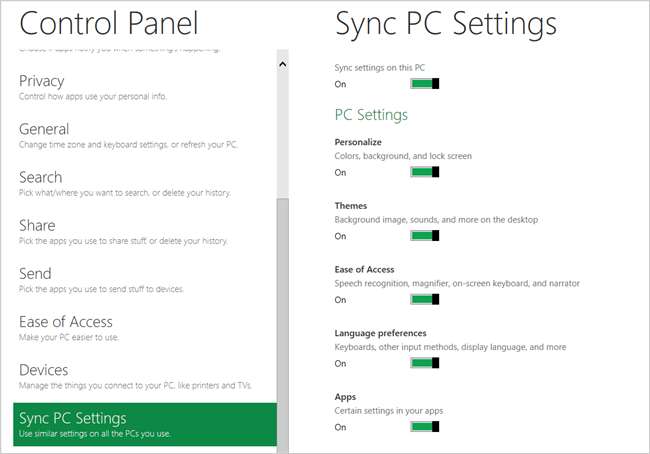
PC-uppdatering och återställning
Några av er laddar om din dator regelbundet. Ja, du vet vem du är. Nåväl, Microsoft har byggt på ett enkelt sätt för dig att antingen ladda om Windows eller helt torka och ladda om - allt med bara ett par knappar.
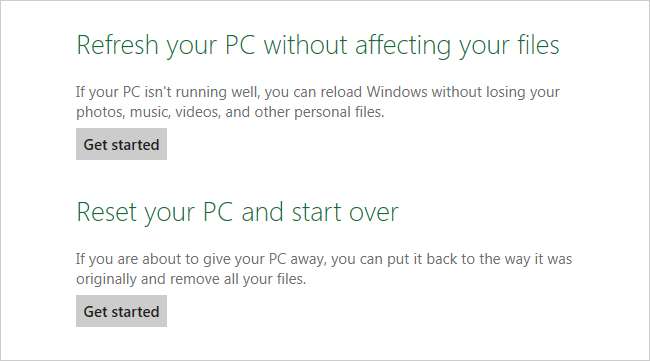
Alternativet Uppdatera är som att ladda om Windows utan att bli av med din användarmapp - Windows Store-appar kommer att behållas, Windows 7-appar kommer att tas bort.
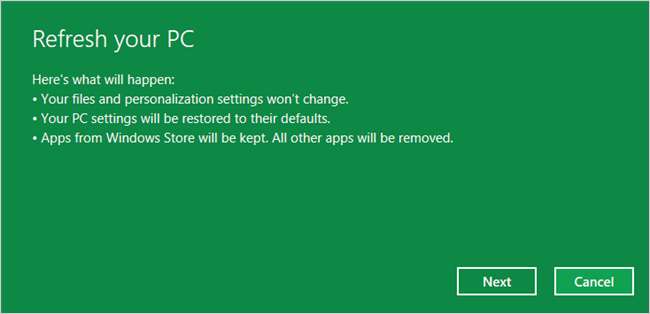
Återställ torkar hela saken. Förmodligen en sista utväg.
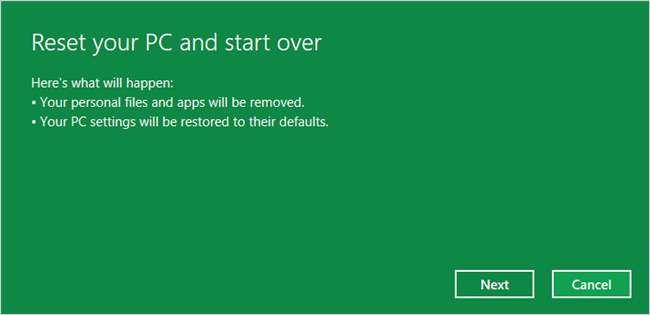
Sist men inte minst - ett nytt Aero Basic-tema
Om du använder en maskin som inte kan hantera Aero, eller om du inte gillar skuggorna, så ser det nya Basic-temat ut.
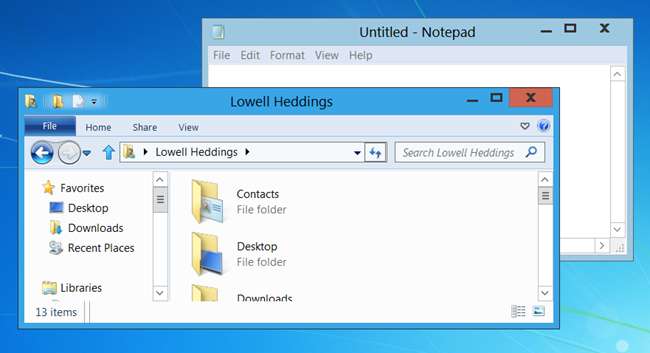
Förhoppningsvis har du haft vår extremt långa recension. Se till att meddela oss hur det gick med din egen installation i kommentarerna.